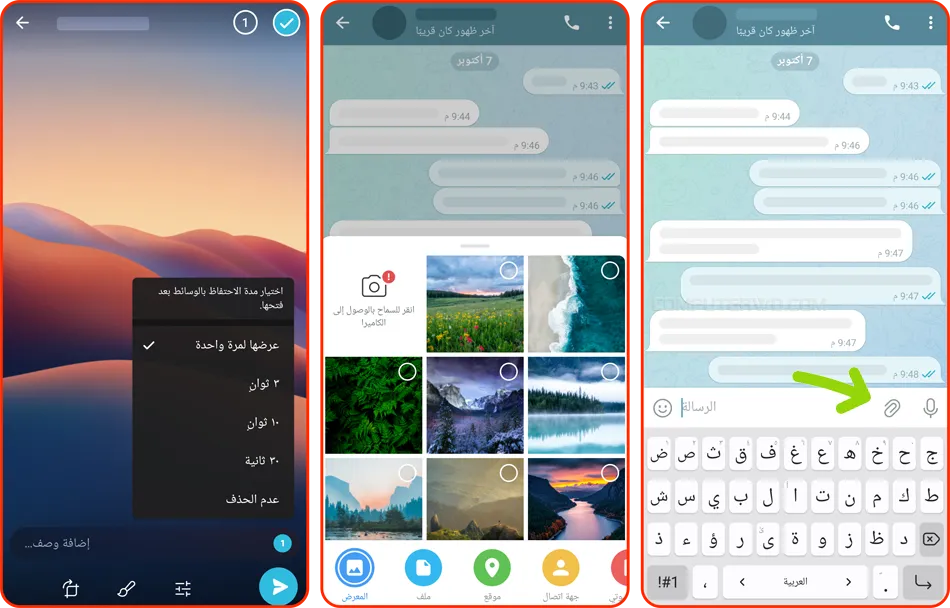تمثل الخصوصية بالنسبة للبعض أولوية قصوى عند التعامل مع تطبيقات التواصل الإجتماعي، لاسيما عندما يتعلق الأمر بمشاركة الصور والفيديوهات عبر تطبيقات الدردشة تحديدًا. تيليجرام، كأحد أبرز هذه التطبيقات وأكثرها شعبية، يوفر ميزات عديدة لتعزيز أمان مراسلاتك، فقد كان من أوائل الداعمين لخاصية التدمير الذاتي للوسائط والتي تتيح للمستخدمين إرسال محتوى يختفي بعد فترة محددة. ومع ذلك، يبقى تساؤل المستخدمين حول كيفية حظر التقاط صورة لشاشة الهاتف من قبل الشخص الذي تراسله عند مشاركة فيديوهات وصور. شرحنا بالفعل طريقة منع أخذ سكرين شوت عند ارسال الوسائط في واتساب، ولحسن الحظ أن هذا أمر يمكن تحقيقه أيضًا على تيليجرام، فدعونا نستعرض فيما يلي طريقة حماية المحتوى الذي تشاركه من عمليات الحفظ غير المرغوب فيها.
حظر لقطة الشاشة على تيليجرام
في سبتمبر 2023 حصل تيليجرام على تحديث جديد تضمن تحسين خاصية التدمير الذاتي للوسائط، بحيث أصبحت تُسمى View-Once Media أو "عرض الوسائط لمرة واحدة" وستعمل بنفس الطريقة المعتادة لحماية الخصوصية عند إرسال وسائط تتضمن بيانات حساسة مثل كلمات المرور أو رقم البطاقة الائتمانية وهكذا، فعند تفعيل الخاصية يمكن إرسال صور وفيديوهات لا يستطيع المستلم مشاهدتها إلا مرة واحدة، بحيث بعد الانتهاء من مشاهدة المحتوى يتم حذف الوسائط ولا يتم حفظها في المعرض لدى المستلم. عززت تيليجرام الخاصية أيضًا بحيث تجعل وسائط العرض لمرة واحدة محمية بخاصية حظر التقاط صورة لشاشة الهاتف.
وبالتالي إذا كنت ترغب في ارسال فيديو أو صور شخصية لشخص ما على تيليجرام فكل ما عليك هو تنشيط ميزة View Once للتأكد من أنه لن يستطيع أخذ سكرين شوت للمحتوى.
حظر التقاط الشاشة عند مشاركة الوسائط
كل ما عليك هو فتح تطبيق "تيليجرام" على هاتفك الآيفون أو الأندرويد ثم توجه إلى المحادثة التي تريد إرسال الوسائط فيها، بعد ذلك اضغط على أيقونة إدراج الملفات (🧷)، ومن النافذة التي تظهر حدد ما إذا كنت تريد فتح الكاميرا لالتقاط صورة أو تسجيل مقطع فيديو في الحال، أو اختيار وسائط من مكتبة الصور والفيديوهات على هاتفك. يمكنك تحديد أي عدد من الصور والفيديوهات التي ترغب في إرسالها، وبعد الانتهاء قم بالضغط على الصورة لعرض معاينة لها ثم تأكد من تفعيل خاصية العرض لمرة واحدة بالضغط على الأيقونة التي تحتوي الرقم "1" محاطًا بحلقة تشبه ساعة الإيقاف ثم حدد "عرضها لمرة واحدة" View Once. بعد ذلك قم بالضغط على زر "إرسال" لتظهر الرسالة في واجهة المحادثة.
الآن عندما يقوم المستِلم بفتح الصورة أو الفيديو سيتمكن من مشاهدة المحتوى بشكل طبيعي، لكن عند محاولته التقاط صورة لشاشة الهاتف أو قيامه بتسجيل الشاشة فيديو، سيتم حجب المحتوى فورًا لتظهر شاشة سوداء تمامًا كما موضح بالصورة المرفقة أعلاه. تظل هذه الشاشة موجودة إلى ان يخرج المستِلم من عارض الوسائط ليتم حذف المحتوى تلقائيًا. كما سيقوم تيليجرام بإبلاغك إذا حاول الشخص الذي تراسله أخذ سكرين شوت للمحتوى المُرسل.
جدير بالذكر أنه إذا كان الشخص الذي تراسله يستخدم تطبيق Telegram Desktop على الكمبيوتر، فلن يتمكن من فتح الوسائط التي تُعرض لمرة واحدة والتي قمت بإرسالها له، بدلًا من ذلك تظهر رسالة تُخبره أنه تم ارسال وسائط ذاتية التدمير ولكن لن يتم عرض المحتوى إلا على الهاتف فقط لتجنب محاولة تسجيل الشاشة أو التقاط صورة للشاشة. على أي حال، هذه هي الطريقة الآمنة لإرسال فيديوهات أو صور دون إتاحة الإمكانية للطرف الآخر من الاحتفاظ بلقطة شاشة للمحتوى، ومع ذلك فهذا لا يضمن منع الاحتفاظ الوسائط بنسبة 100% حيث توجد هناك طرقًا أخرى يمكن من خلالها حفظ وسائطك. مثلًا يمكن للمستِلم التقاط صورة أو مقطع فيديو للوسائط التي تُعرض لمرة واحدة باستخدام كاميرا أو هاتف آخر، لذا حاول ألا ترسل الوسائط "الحساسة" إلا لمن تثق فيهم.